使用此 Looker Studio 模板跟踪 SEO 性能
已發表: 2023-04-18自從我從事 SEO 以來,我一直羨慕我的付費媒體同事的敏捷性和績效跟踪。
SEO 通常必須耐心等待並進行大量手動構建才能獲得可操作的性能數據。
受到我們付費媒體團隊構建的 Looker Studio 儀表板的啟發,我捲起袖子為 SEO 構建了一個。
Looker Studio 儀表板改變了我的團隊的遊戲規則,我想教其他人如何構建自己的儀表板。
本文將探討該報告的最大見解和優勢,以及構建儀表板的分步過程。
Looker Studio 報告的最大見解
從本質上講,該報告提供了隨時間推移的 SEO 流量的清晰實時視圖,並能夠細分數據(例如,品牌與非品牌)。
您可以比較日期範圍,例如逐月和逐年,按地理區域(例如,美國與國際)構建單獨的報告等。
最大的見解來自將 SEO 屬性(渠道、頁面等)與收購聯繫起來。
- 哪些頁面和內容有用?
- 流量增加/減少發生在哪裡?
- 最常見的註冊入口點是什麼?
您還可以對 SEO 與其他營銷渠道(付費渠道和直接渠道,但如果單獨存在的話,您也可以將 PR 之類的東西分開)進行比較。
這是評估您的流量和轉化來自何處的好方法 – 並且在有足夠數據的情況下,可以評估在哪些方面進行更深入的優化以及您準備在哪些方面進行更多投資。
報告的最大好處
對於 SEO 來說,跟踪他們的工作的績效和影響會產生非常模糊的敘述,這已經不是什麼新聞了。
該學科更多地依賴於科學方法——假設、測試、測量、調整——而不是其他具有更嚴格輸入/輸出週期的渠道。
在 SEO 中,除了數據和測試向您展示的內容外,沒有人知道會發生什麼。 這就是為什麼訪問正確的數據如此重要。
這份報告讓您可以使用和展示最接近真實來源的數據,這對於向內部利益相關者和客戶展示、作為早上喝咖啡的接觸點進行檢查以及幫助制定長期戰略非常有用。
使用 Looker 而不是第三方工具的另一個好處是直接連接 Google Analytics 和 Search Console 數據。
我並不是想為 Google 討價還價,但作為 Google Data Studio 的直系後代,Looker 可以很好地處理我們的 Google 數據。 它也有一些大的好處:
- 免費。
- 無需任何大的登錄變通辦法即可輕鬆與客戶和團隊成員共享。
這意味著從 SEO 利益相關者那裡徵求反饋並迅速採取行動也很容易。
擁有共享的參考點可以進行更豐富的討論,並讓客戶了解和深入了解您正在做的事情(這通常被認為是 SEO 中的挑戰)。
也許最大的好處是:一旦報告設置好,自動更新,只需要偶爾調整和優化,您和您的客戶將有更多時間討論策略和想法。
假設您確信應該擁有自己的版本,讓我們學習如何設置它。
獲取搜索營銷人員所依賴的每日時事通訊。
見條款。
如何構建報告
首先,打開 Looker Studio 並創建一個空白報告。
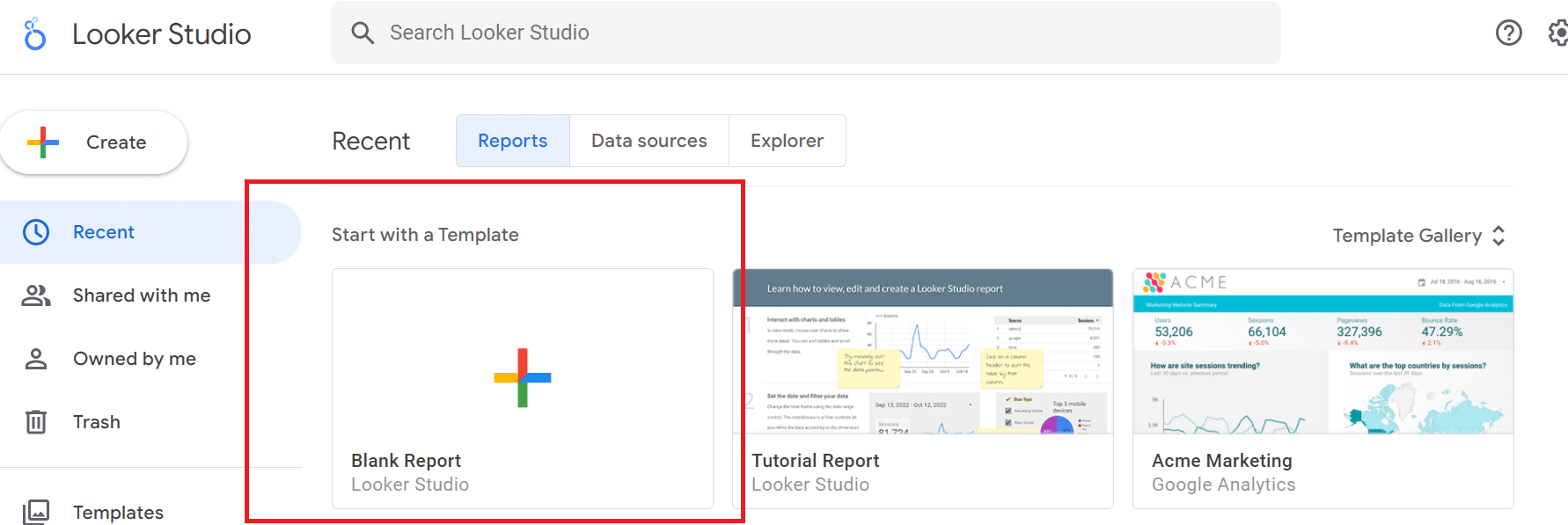
連接 Search Console 數據:
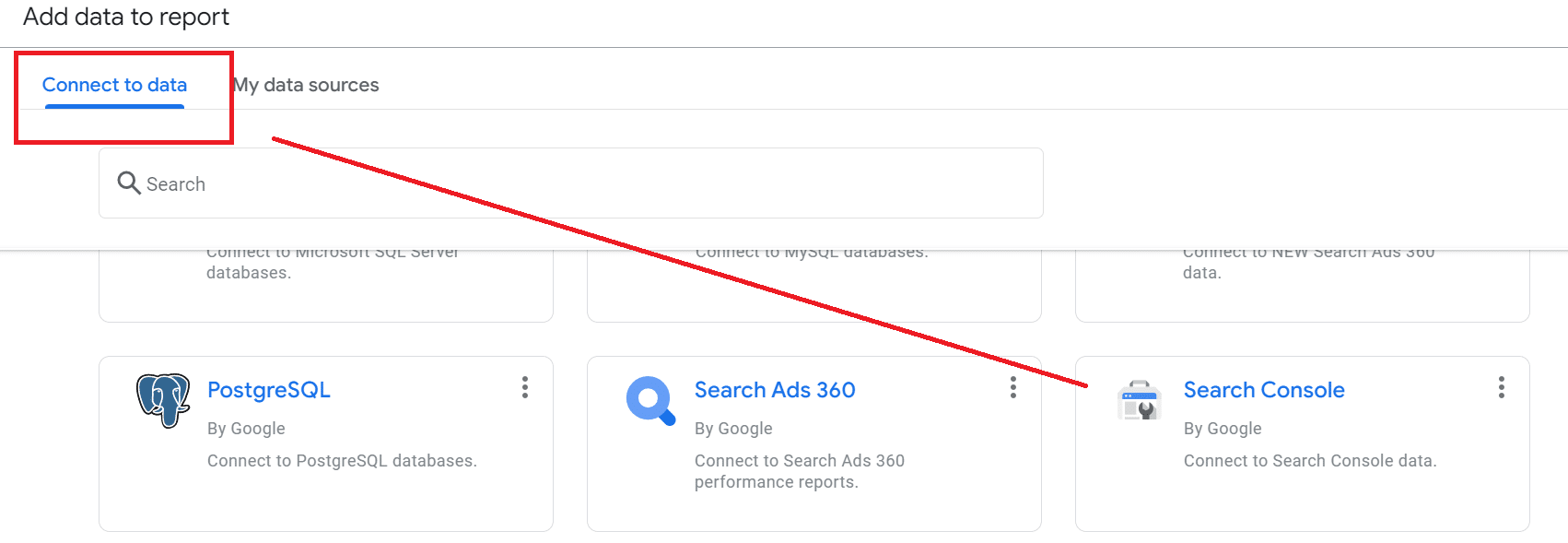
在Sites下找到您的站點,然後單擊URL impression > Web以連接該數據。
要了解一段時間內的流量情況,請單擊添加圖表>時間序列。
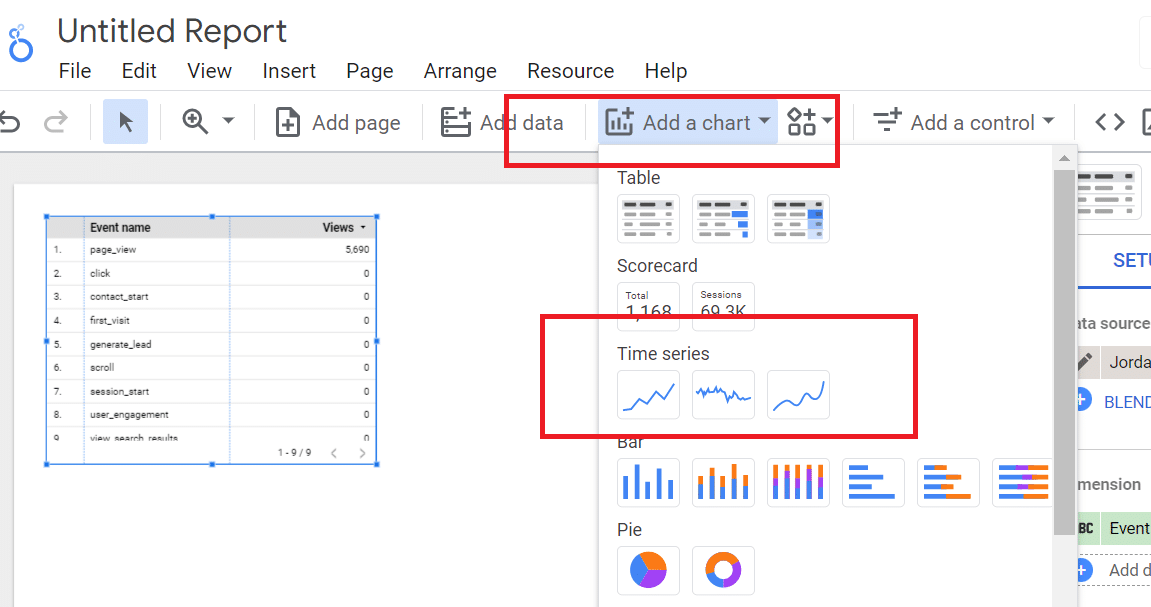
在Chart > Setup下,轉到Dimensions並選擇Date (Year/Month) 。 轉到Metrics並選擇URL clicks 。
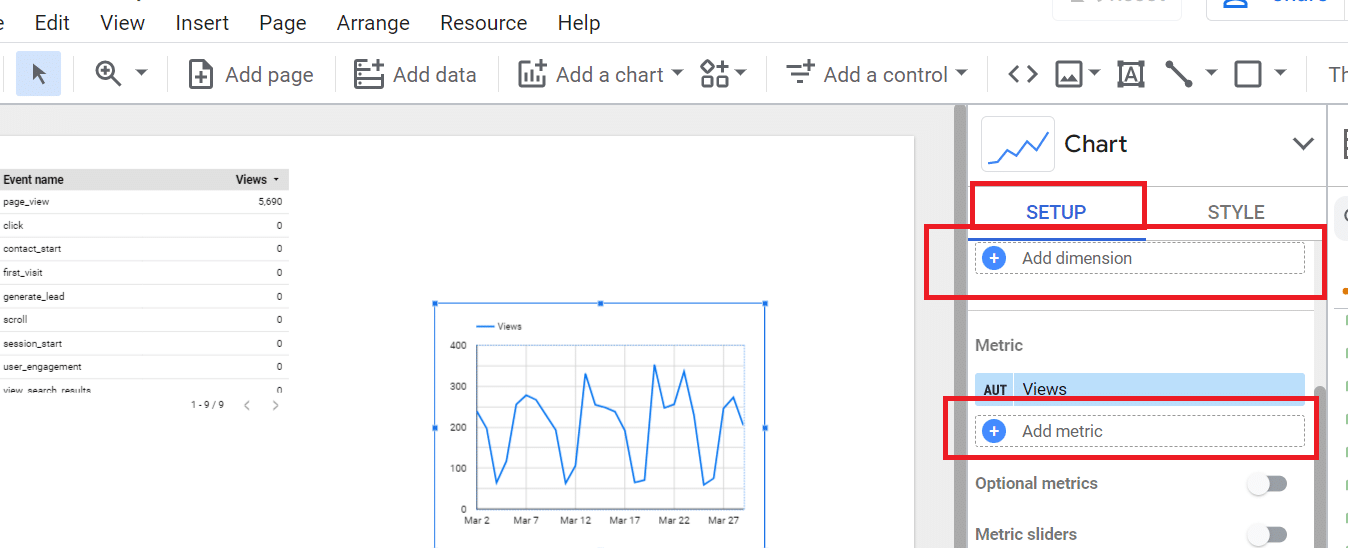
在默認數據范圍下, 選擇自定義並點擊向下箭頭:

當彈出並排的月曆時,點擊此箭頭並滾動到列表底部以選擇Advanced 。
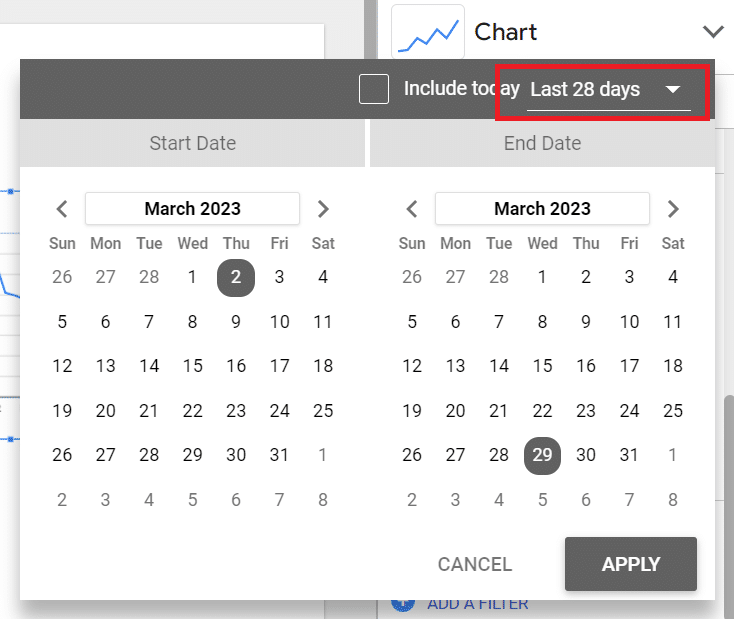
根據偏好調整您的範圍。 例如,比較最近兩個月:
- 選擇today ,然後選擇minus和2 months作為開始日期。
- 選擇today ,然後選擇minus ,然後選擇 1 Month作為結束日期。
(請記住,Looker Studio 允許您設置自定義日期範圍 - 開始和結束 - 所以四處遊玩並找出您最喜歡的回顧窗口。)
接下來,在圖表下方添加一個表格,以便在報告中添加更多細微差別。
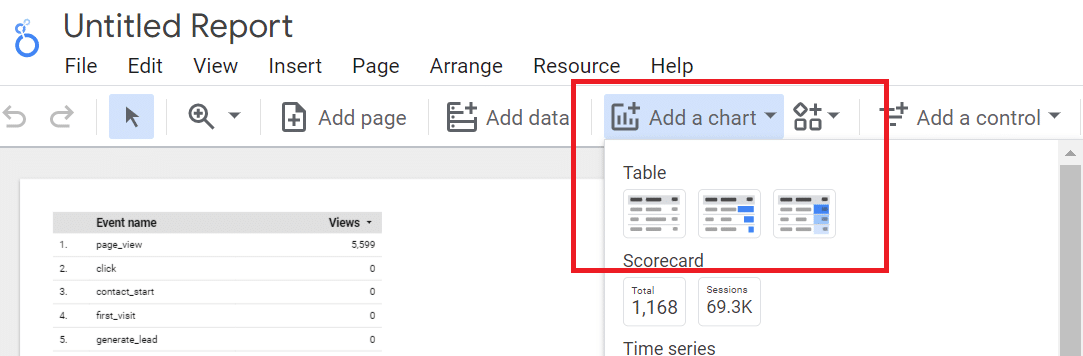
轉到Chart > Setup ,並將Query和Landing Page從Data列拖到Dimensions中。

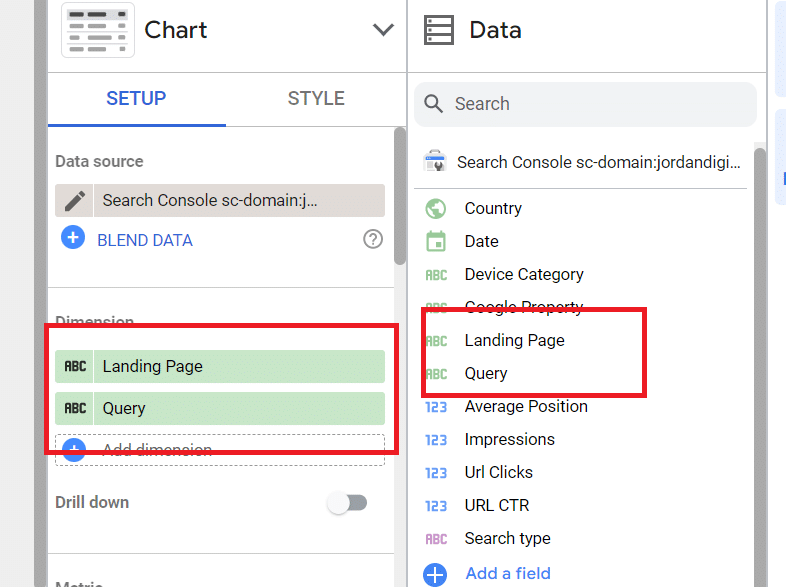
在Chart > Setup > Metrics下,返回Data並拖動URL Clicks 、 Average Position 、 Impressions和CTR :
從那裡,您可以調整每頁行數(在Chart > Setup下)或頁腳分頁(在Chart > Style下)等。
您可以手動拖動圖表以水平和垂直擴展和收縮——一切都是靈活的。
現在我們可以讓事情變得非常有趣:讓我們看看品牌與非品牌指標。
轉到設置>過濾器並添加過濾器。
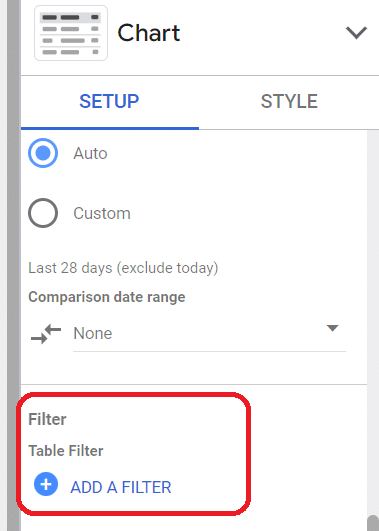
將您的過濾器命名為“NB filter”並選擇Exclude 、 Contains以及與您的品牌名稱相關的任何內容(在我們的例子中,Jordan Digital Marketing 的“jordan”)。 務必保存。
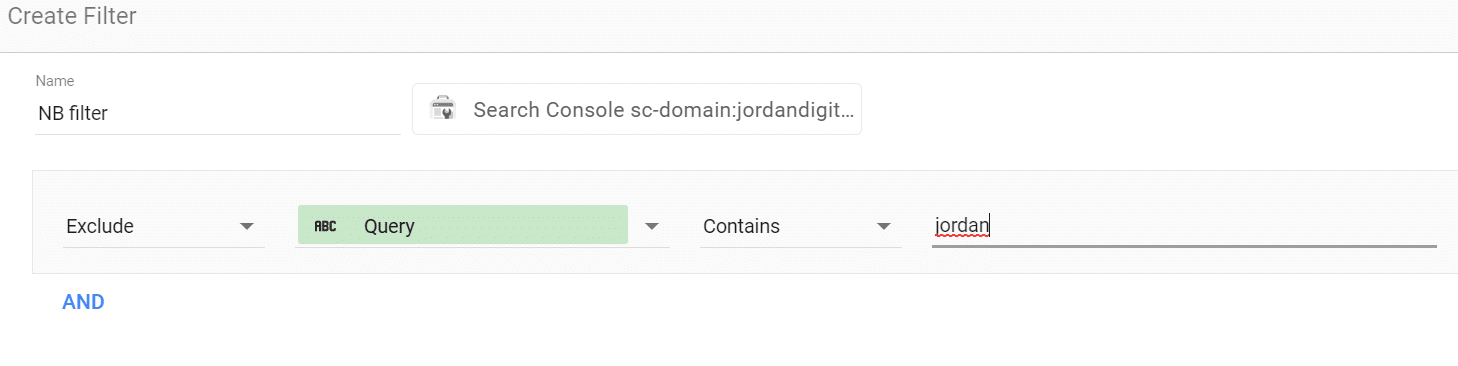
從這裡,您可以將非品牌過濾器應用於您喜歡的任何指標——流量、點擊次數、事件——以查看一段時間內的效果。
要查看所有流量,只需點擊非品牌過濾器即可。 (請注意,添加品牌過濾器也是一個不錯的主意,可以查看您的品牌推廣工作的效果。)
您可以為品牌、非品牌、混合、並排比較等創建儀表板。
現在讓我們添加一個重要的控件——日期範圍。
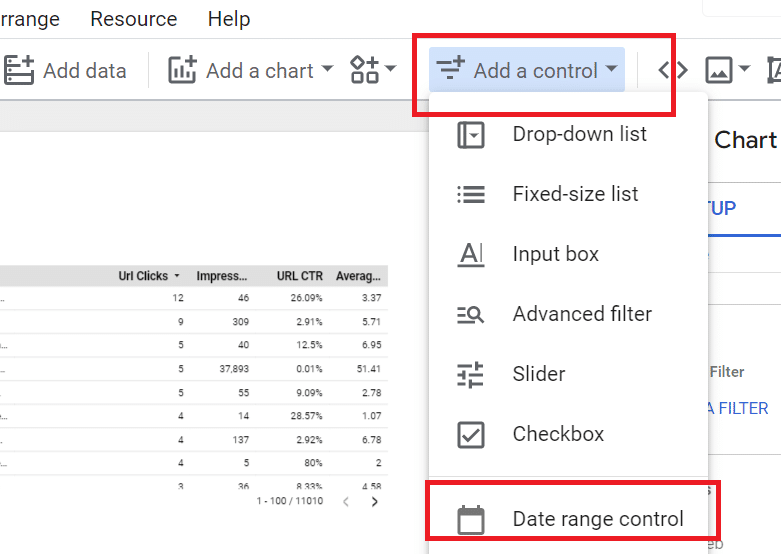
單擊您的表格,然後轉到設置>比較日期範圍:
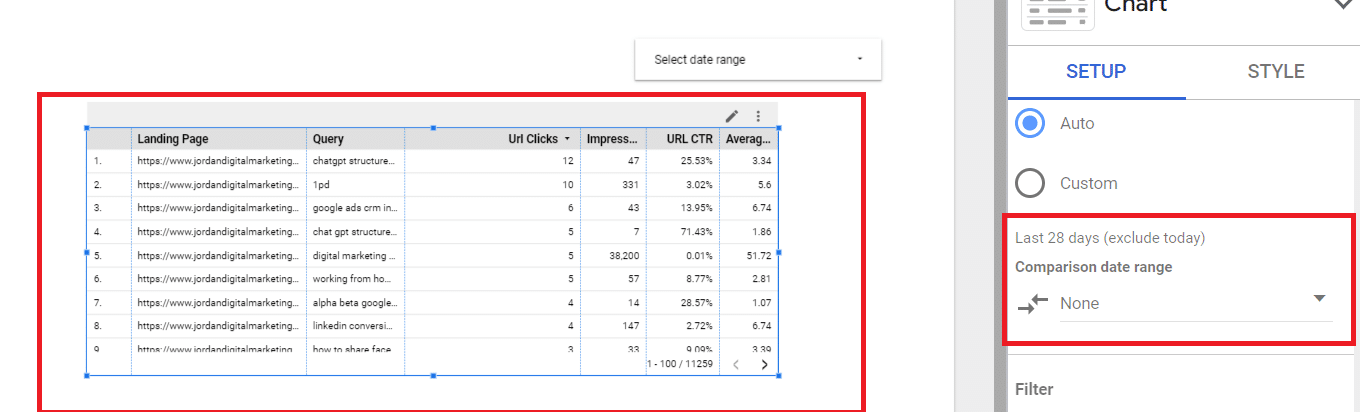
添加您喜歡的任何日期範圍,數據將包括一個顯示隨時間變化的性能的增量。
如果您想在特定日期範圍內突出顯示數據,您可以通過單擊添加圖表>記分卡將這些數據固定到報告的頂部:
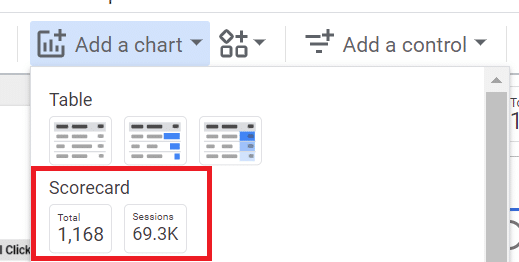
單擊您喜歡的任何框,並將其拖到圖表頂部。
注意:無論何時打開報告,記分卡編號都會自動填充您選擇作為控件的日期範圍(儘管您可以隨時調整)。
如果您選擇自定義日期範圍,這些僅適用於工作會話,而控件是每個人登錄時的默認視圖。
為不同的指標固定記分卡,並選擇同比比較範圍、月環比等。如果您願意,可以添加非品牌過濾器來分析非品牌趨勢。 界面非常靈活。
我想包括另一個步驟:將註冊(或任何你命名的關鍵事件)添加到你的報告中。
為此,通過轉到添加數據> Google Analytics (假設您在 GA 中捕獲註冊數據)將 Google Analytics 添加為數據源:
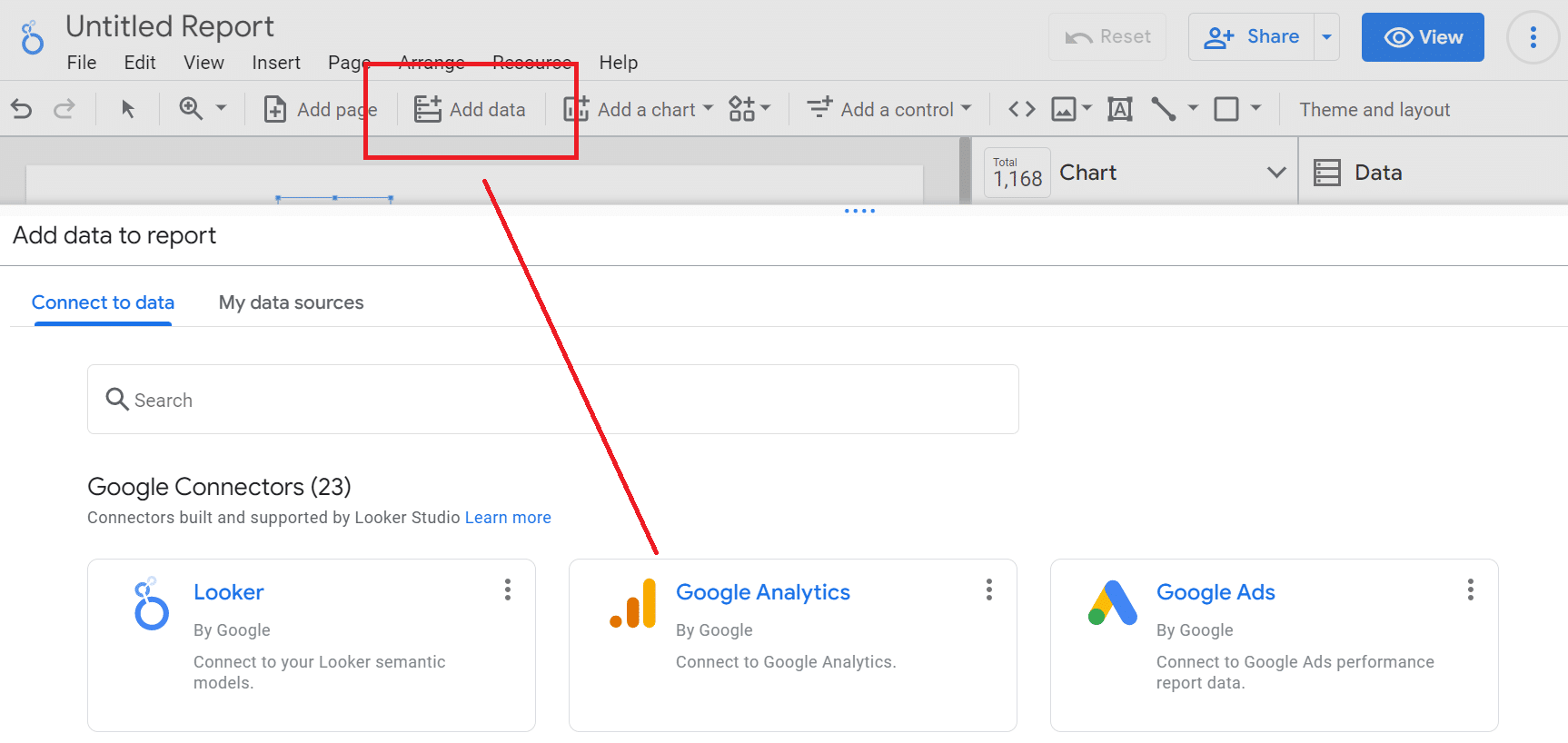
注意:由於每個人都需要在 GA 中命名自己的事件(在我們的例子中,我們使用“generate_lead”),因此您需要交叉引用 GA 數據以確保您在報告中包含正確的指標。 這是一個自定義名稱,而不是像點擊次數或展示次數這樣的現成指標。
在 GA4 中找到您的自定義指標並記下您為其命名的名稱。
返回您的報告,然後單擊“數據” > “事件計數”以將一個指標彈出到您的報告中:
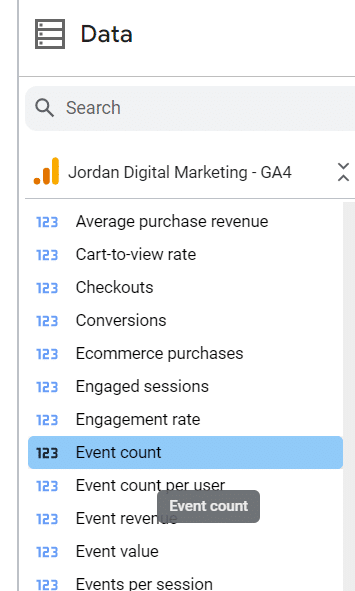
現在您需要告訴 Looker 您正在跟踪的實際事件。
通過單擊圖表>設置>添加過濾器>創建過濾器(列底部的藍色框)添加過濾器。 這指定了您剛剛在 GA 上查找的自定義事件,並將自動填充 GA 作為新過濾器的數據源。
選擇Include > Event name > Equal to (=) ,然後輸入您的自定義事件名稱。
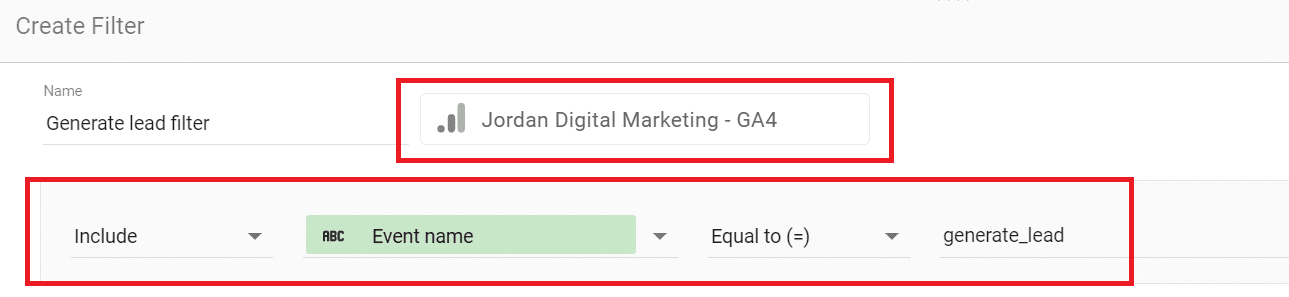
返回您的報告,您應該會看到一個字段,其中包含 GA4 中相同日期範圍內反映的確切事件數。 (如果不是,請仔細檢查您的活動名稱。)
如果您想比較一段時間內的事件表現,請添加另一個帶有比較範圍的日期範圍控件。
現在讓我們檢查所有這些事件的來源。 單擊添加圖表>餅圖:
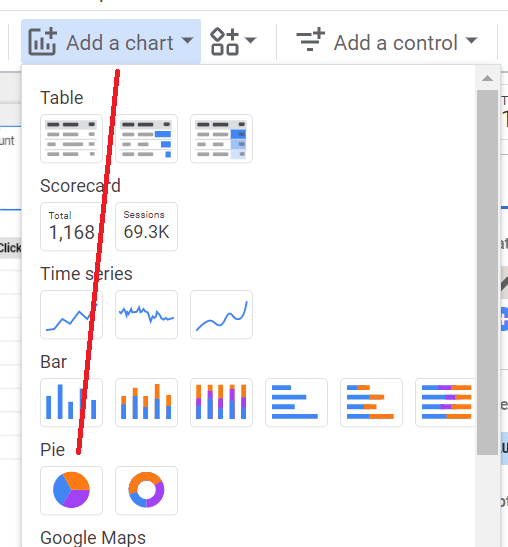
在Setup下,選擇Event count for metric 和Session default channel grouping :
這應該會為您提供一個餅圖,顯示所有事件的來源細分:
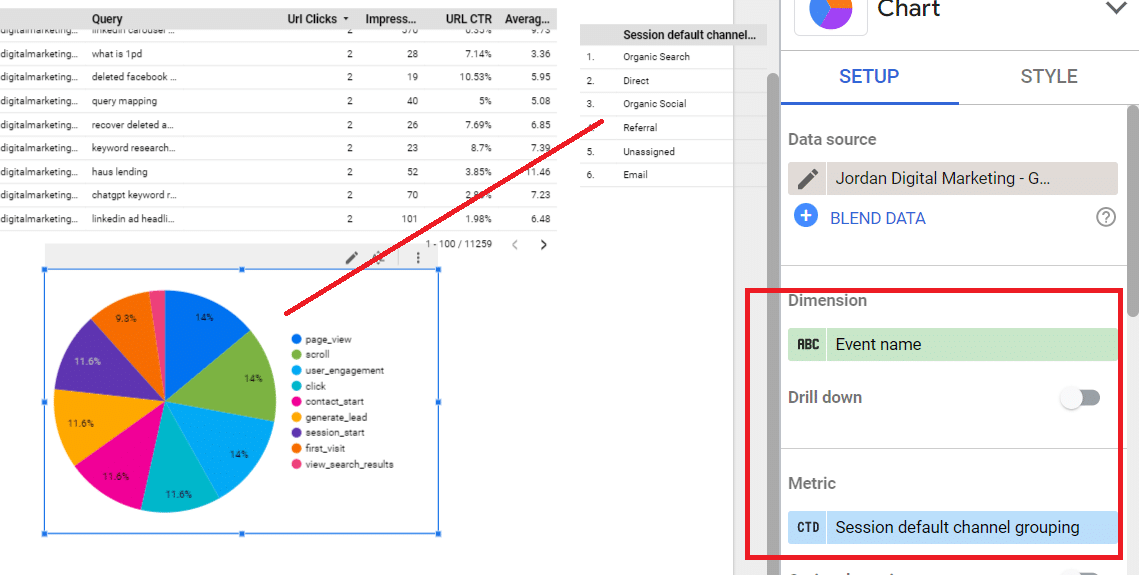
應用您在上面幾個步驟中創建的自定義事件過濾器,您的餅圖應顯示每個渠道驅動的自定義事件。
從那裡,您可以創建一個常規圖表並添加頁面路徑等維度以查看轉化過程。 例如,這將顯示有多少訪問您博客的人在給定時間範圍內最終轉化。
到目前為止,您應該有這樣的想法:您可以切片和切塊、比較日期範圍、添加細微差別層、按品牌和非品牌進行細分等。帳戶中的每個人都可以做同樣的事情——並與隨心所欲地報告。
我沒有的 所顯示的是我很樂意留給你和你的品牌的東西:如何使用顏色、標籤等來裝飾報告的視覺效果。我喜歡我們報告的外觀,但我不認為你是來這裡看我的設計技巧。
我的最終建議:進入、熟悉、嘗試並與其他利益相關者一起討論你的輸出,看看你能得出什麼其他見解。 報告愉快!
本文中表達的觀點是客座作者的觀點,不一定是 Search Engine Land。 此處列出了工作人員作者。
